Internet está repleto de increíbles contenidos multimedia, con una amplia variedad de música popular, o interesantes podcasts, a muchos de los cuales se puede acceder fácilmente a través de cualquier navegador y son de uso completamente gratuito. Aunque estos contenidos suelen estar habilitados en las plataformas que los alojan, es posible que no puedas descargarlos en tu dispositivo para disfrutarlos cuando quieras. Si quieres descargar audio de una página web para disfrutarlo sin conexión, existen varias herramientas que pueden ayudarte, y en este artículo, cubriremos 4 formas efectivas de descargar audio de cualquier página web online o con programa.

- Método 1. Descargar audio de una web online
- Método 2. Descargar audio de una página web con extensión
- Método 3. Descargar audio de cualquier página web sin restricción
- Conclusión
Método 1. Descargar audio de una web online
TubeRipper
Las herramientas de extracción de audio online pueden ayudarnos a descargar audio de cualquier página web sin programas, para ello sólo es cuestión de elegir la herramienta adecuada y conseguir el enlace al vídeo donde se encuentra el audio.TubeRipper es un servicio de extracción de audio y vídeo online que permite extraer y descargar audio/vídeo de cientos de páginas web como YouTube, Facebook, Vimeo, y muchas más. Es totalmente gratuito, no es necesario registrarse y puedes descargar audio de una web online con sólo unos clics.
Cómo descargar un audio de una página web online con TubeRipper:
Paso 1. Abre la página web del vídeo donde se encuentra el audio y copia la url de ese vídeo.
Paso 2. Abre TubeRipper.com, pega la url copiada en el cuadro de búsqueda y haz clic en el botón de la derecha.
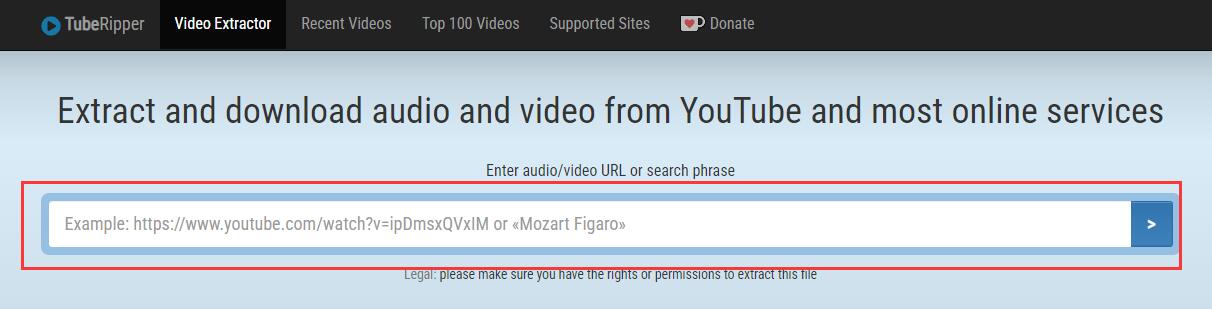
Paso 3. Cuando se complete el análisis de vídeo, selecciona el formato de audio adecuado y haz clic para descargar.
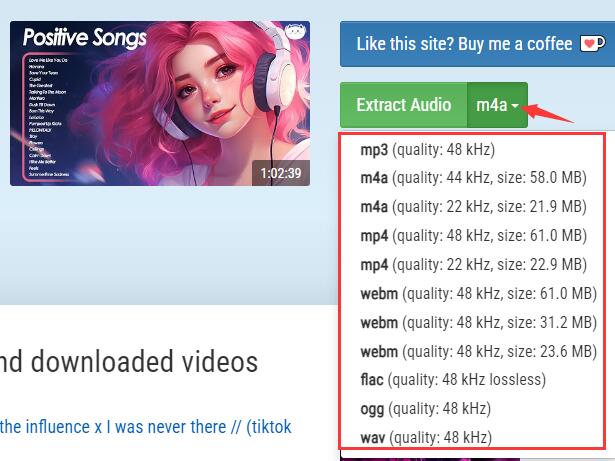
SAVEMP3
SAVEMP3 es una herramienta en línea gratuita para convertir vídeos a audio, admite descargar audio de Soundcloud, Youtube, TikTok, Facebook, etc. Los usuarios pueden convertir vídeos a MP3 en varios estándares de calidad, como 64 kbps, 128 kbps, 192 kbps, 256 kbps o 320 kbps. También tiene una extensión del navegador Chrome para que puedas descargar audio de web online y guardarlos en tu disco local sin salir de la página.
Cómo descargar audio de una página web online con SAVEMP3:
Paso 1. Copia el enlace del vídeo del que quieres descargar el audio.
Paso 2. Ve a la página web de SAVEMP3 y pega el enlace en el cuadro de búsqueda. La página analizará automáticamente el vídeo y mostrará la opción de descarga a continuación. Haz clic en el botón "Descargar MP3" para descargar instantáneamente el audio como MP3.
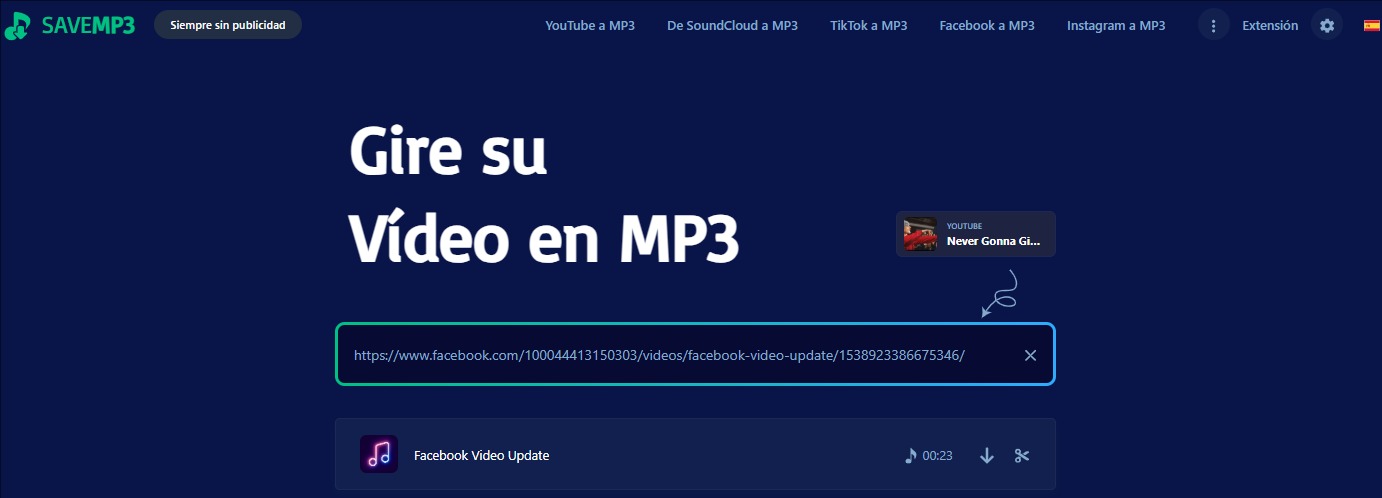
Método 2. Descargar audio de una página web con extensión
No importa qué navegador utilices, hay muchas extensiones que pueden capturar audio de sitios web, sólo tienes que buscarlas en la tienda de aplicaciones de tu navegador. Los usuarios de Chrome pueden utilizar Chrome Audio Capture, que permite capturar cualquier audio que se esté reproduciendo en la pestaña actual y guardar el audio como archivo .MP3 o .wav, también soporta capturar audio de varias pestañas al mismo tiempo. Dado que la herramienta es gratuita y fácil de usar para casi todo el mundo, Chrome Audio Capture se ha convertido en una de las principales herramientas que utilizan la mayoría de los usuarios para descargar audio de cualquier página web sin programas. Configurarla no te llevará más de unos minutos, y luego siempre podrás recurrir a ella cuando te encuentres con un clip acústico que merezca la pena guardar en cualquier lugar de Internet.
Cómo descargar audio online de cualquier página web utilizando Chrome Audio Capture:
Paso 1. Abre Chrome Web Store, busca Chrome Audio Capture y añádelo a tu navegador Chrome.
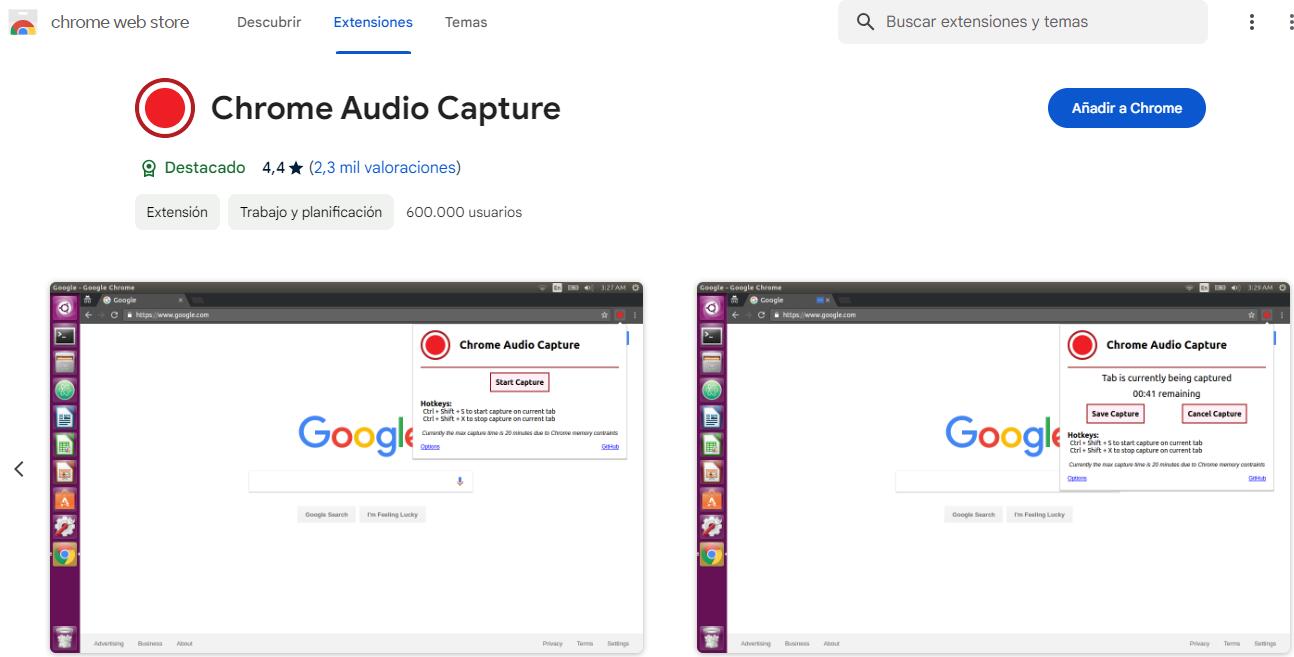
Paso 2. Ve a la página web del que quieras descargar un audio y activa Chrome Audio Capture haciendo clic en el icono de la esquina superior derecha y seleccionando "Start Capture".
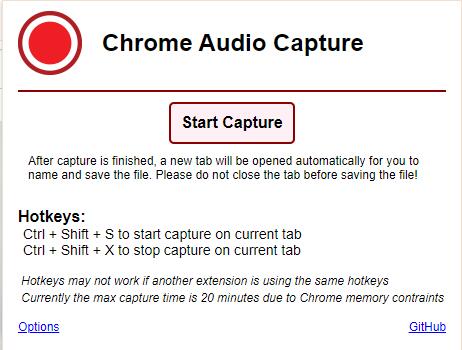
Paso 3. Para finalizar el proceso, haz clic en "Save Capture". Se abrirá una nueva pestaña mostrando el progreso de la codificación y, cuando el archivo esté listo, haz clic en "Save Capture" para guardar el archivo de audio en una carpeta local.
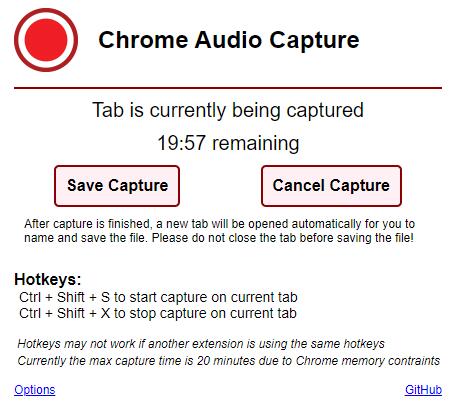
Método 3. Descargar audio de cualquier página web sin restricción
Tanto si se trata de herramienta online o extensión del navegador, aunque ofrecen la comodidad de descargar audio de una página web sin programas, también presentan algunas deficiencias. Las quejas más comunes de los usuarios son que no todo el audio de las páginas web puede descargarse con éxito, formatos incompatibles del audio descargado y mala calidad del sonido. Afortunadamente, existe una solución perfecta para este conjunto de problemas, y es la grabación de audio.
iTop Screen Recorder, como herramienta profesional de grabación de pantalla y de audio, puede ayudarte a descargar audio de internet en tu PC con Windows. No sólo puede grabar todo lo que se muestra en la pantalla de tu PC en resolución 4K, sino que también puede grabar audio puro hasta 320 Kbps. iTop Screen Recorder es adecuado para diferentes escenarios, no importa si deseas descargar audio de una página web, descargar música de Spotify o grabar llamadas de Whatsapp, no es un problema.
Por qué elegir iTop Screen Recorder para extraer audio de página web online:
- Parámetros de grabación personalizable.
- 12 Formatos de salida de audio y vídeo disponible.
- Graba el audio del sistema/micrófono o ambos al mismo tiempo.
- Grabación sin límite de tiempo y cantidad.
- Alta calidad hasta 320 Kbps y 48000 Hz.
- Graba audio en mono o estereo.
- Herramienta para eliminar el ruido de fondo de las grabaciones.
- Graba tu propia voz con el cambiador de voz AI sin fugas de privacidad.
- Graba vídeos con audio en resolución de hasta 4K sin lag
- Extrae audio de un vídeo.
- Selección flexible del área de grabación de la pantalla.
- Editor incorporado para optimizar audio y vídeo.
Pasos para grabar audio de páginas web con iTop Screen Recorder:
Paso 1. Descarga iTop Screen Recorder mediante el botón abajo e instálalo en tu ordenador.
Paso 2. Abre iTop Screen Recorder, ajusta el formato de audio, la tasa de bits, la frecuencia y el canal en la configuración, y haz clic en "Guardar" después de la modificación.
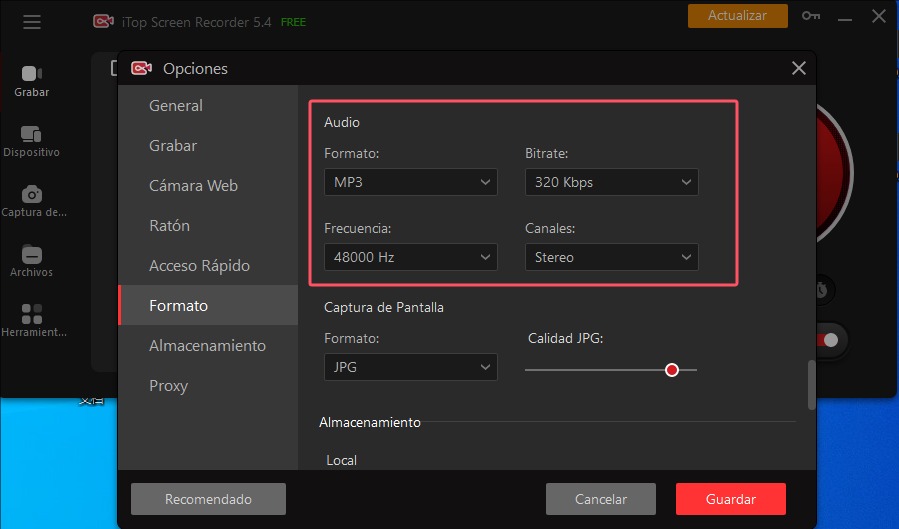
Paso 3. Vuelve a la interfaz principal de iTop Screen Recorder, para descargar un audio de una página web, tienes que ir a la opción Grabar > Sólo Audio. Si deseas grabar una pieza de música, activa sólo "Altavoz", si necesitas añadir sonido de micrófono, activa "Micrófono" al mismo tiempo.
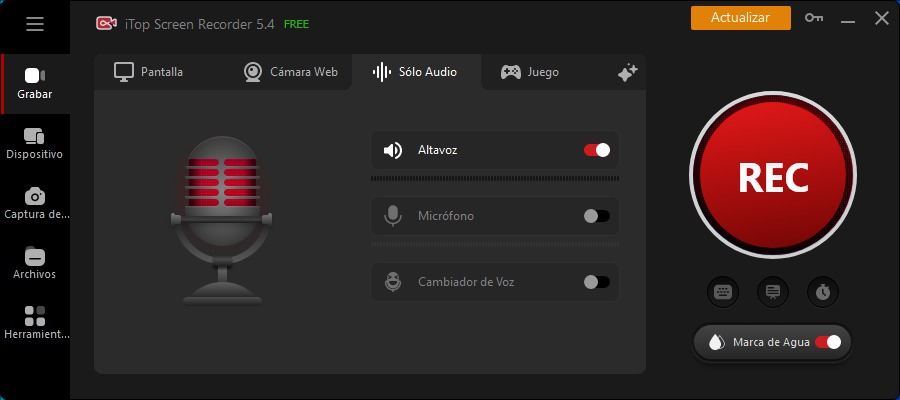
Paso 4. Reproduce el vídeo o audio que deseas descargar, haz clic en "REC" en la interfaz de iTop Screen Recorder o pulsa la combinación de teclas "Ctrl + F9" para iniciar la grabación.
Paso 5. Para finalizar la grabación, basta con pulsar el botón detener en la barra de herramientas. El audio grabado se guardará en Archivos > Audio. Puedes reproducir, editar y compartir la grabación.
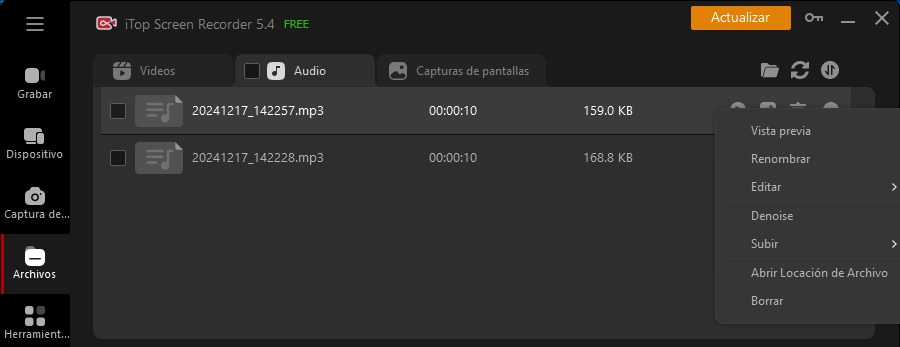
Con iTop Screen Recorder puedes guardar tanto audio como vídeo de cualquier página web y fuente, siempre y cuando el archivo sea reproducible y no haya límite de tiempo o cantidad para las grabaciones. Si no quieres instalar el programa, también dispone de un grabador de pantalla online gratuito que es ideal para descargar audio de página web online, cuyo uso es totalmente gratuito y no requiere registro.
Conclusión
Este artículo presenta 4 métodos para descargar audio de página web online o con programa. El convertidor online y la extensión del navegador brindan la mayor comodidad para descargar audio de cualquier página web sin programas, pero lo que más vale la pena probar es iTop Screen Recorder, porque puede grabar audio reproducible de cualquier página web en alta calidad y guardarlo en formatos comunes que se pueden reproducir en todos los dispositivos.
















Haz un comentario Tu dirección de correo electrónico no se publicará.